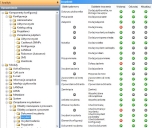Przypisywanie uprawnień do grup i ról
Domyślnie każda nowa grupa lub rola nie ma uprawnień. Oznacza to, że administrator systemu musi określić, jakie uprawnienia są rzeczywiście dostępne dla każdej nowej grupy i roli, tak aby miały one dostęp tylko do tych części systemu i mogły wykonywać tylko te czynności, które są dla nich istotne.
Dostęp można ustawić na czterech poziomach: modułu (na przykład Zarządzanie żądaniami), obiektu biznesowego (na przykład Przypisanie), działania (na przykład Zakończone) i atrybutu (np. Pensja).
Jeśli poziom jest niedostępny, wówczas wszystkie elementy podrzędne (jeśli występują) są usuwane z widoku. Nie można ustawić uprawnień dla niedostępnego obiektu biznesowego.
Udostępniając moduł lub obiekt biznesowy, który został oznaczony jako niedostępny, zmiana stanu nie zostanie przeniesiona na elementy podrzędne. Należy wtedy ustawić stan oddzielnie dla elementów podrzędnych.
Po udostępnieniu obiektu biznesowego można przypisać następujące uprawnienia dla wszystkich działań z nim związanych:
- Wykonaj — można tworzyć nowe instancje dostępnego działania.
- Odczytaj — można wyświetlać instancje działania dla obiektu biznesowego, ale nie można go modyfikować.
- Aktualizuj — można modyfikować istniejącą instancję działania obiektu biznesowego.
- Usuń — można usunąć istniejącą instancję działania obiektu biznesowego (ta opcja jest dostępna tylko dla elementów niezwiązanych z procesem).
Nie można zmieniać uprawnień dla roli Analityk | Administrator. Ponadto tylko użytkownik SA może modyfikować uprawnienia w module Zasoby ludzkie.
Aby przydzielić lub zmienić uprawnienia grupy i roli:
- Wybierz określoną Grupę lub Rolę w drzewie Zarządzanie użytkownikami, a następnie na liście Działania kliknij pozycję Uprawnienia.
Zostanie wyświetlone drzewo Uprawnienie. - Rozwiń drzewo Uprawnienie, a następnie kliknij dwukrotnie element, dla którego chcesz ustawić uprawnienia.
Zostanie wyświetlona lista uprawnień.
- Ustaw odpowiednie uprawnienie, klikając je dwukrotnie.
Ikona będzie przełączać się między (dostępne) a
(dostępne) a  (niedostępne).
(niedostępne).  wskazuje, że uprawnienia nie mają zastosowania do tego elementu. Uprawnienia są ustawiane natychmiast.
wskazuje, że uprawnienia nie mają zastosowania do tego elementu. Uprawnienia są ustawiane natychmiast.
Kliknięcie prawym przyciskiem myszy listy uprawnień powoduje wyświetlenie menu z następującymi opcjami:
Zastosuj do kolumny — stosuje stan wybranego uprawnienia do każdego uprawnienia w tej kolumnie na bieżącej stronie.
Zastosuj wiersz do wszystkich — stosuje stan każdego uprawnienia Wykonaj, Odczytaj, Aktualizuj (i, jeśli ma to zastosowanie, Usuń) w wybranym wierszu do każdego wiersza na stronie. Oznacza to, że każde uprawnienie na stronie będzie takie samo, jak wybranego elementu. Na przykład wszystkie ustawione na  .
.
Opcje Zastosuj do kolumny i Zastosuj wiersz do wszystkich są dostępne tylko wtedy, gdy na bieżącej stronie istnieje więcej niż jeden uprzywilejowany element.
Zastosuj do strony — stosuje stan wybranego uprawnienia do każdego uprawnienia na tej stronie.